
NộI Dung
là một wiki, có nghĩa là nhiều bài viết được viết bởi một số tác giả. Để tạo ra bài viết này, 11 người, một số người vô danh, đã tham gia vào phiên bản của nó và cải tiến theo thời gian.Học cách xoay một lớp trên Photoshop trở nên đơn giản với hướng dẫn này. Bạn cũng sẽ khám phá các phím tắt sẽ làm cho công việc của bạn dễ dàng hơn.
giai đoạn
-
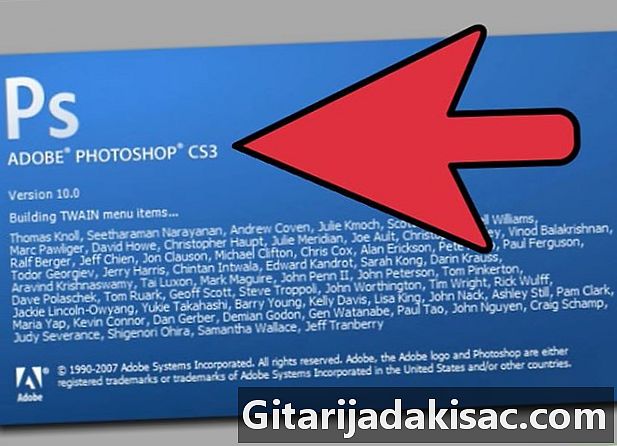
Khởi chạy Adobe Photoshop. -

Mở hình ảnh của bạn. Hãy chắc chắn rằng hình ảnh có một lớp có hình dạng hoặc đối tượng có thể được xoay. Nếu vậy, hãy lấy băng ghế làm đối tượng như trong ví dụ. -
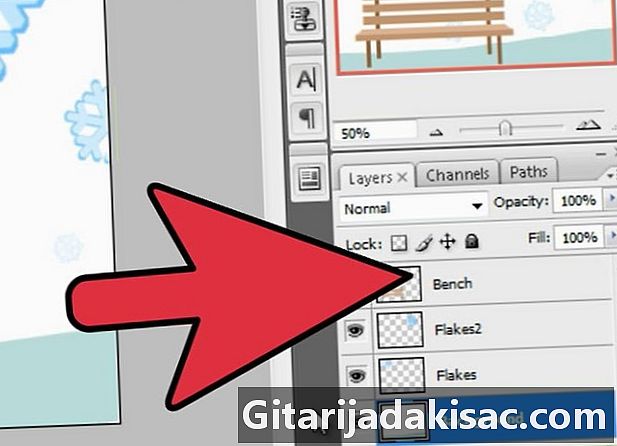
Chọn lớp. Nếu nó chuyển sang màu vàng, có nghĩa là nó đã được chọn. -
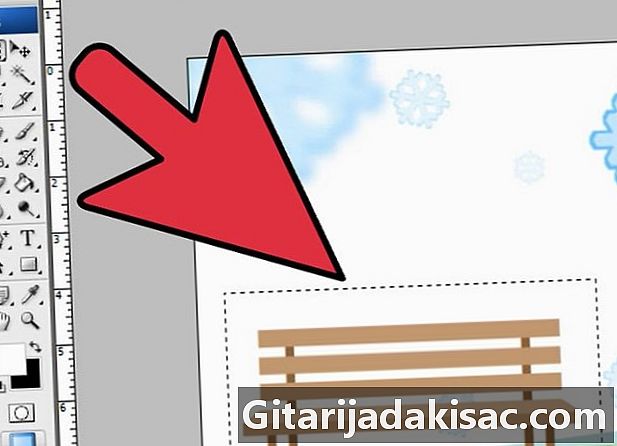
Chọn đối tượng. Sử dụng công cụ "Lựa chọn hình chữ nhật", vẽ một hình chữ nhật xung quanh đối tượng trong khi để lại một khoảng trống nhỏ xung quanh đối tượng. -
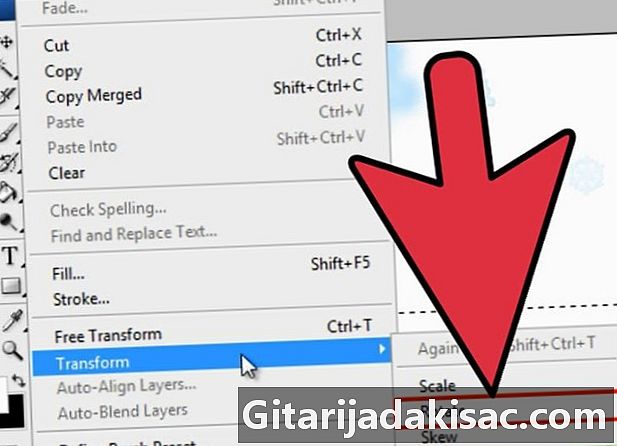
Nhấp vào "Chỉnh sửa" từ thanh công cụ. Hình thu nhỏ của nút này nằm ở đầu cửa sổ. Sau đó chuyển đến "Chuyển đổi" để nhấp vào "Xoay". -

Xoay đối tượng. Bằng cách nhấp vào "Xoay", tám ô sẽ xuất hiện xung quanh hình chữ nhật. Nhấp vào một trong số chúng bằng nút chuột trái và nhấn. Sau đó di chuyển con trỏ theo một hướng cho đến khi bạn hài lòng với vị trí thu được. -

Nhấn "Enter". Điều này cũng sẽ áp dụng xoay vòng, bạn có thể thực hiện các hoạt động khác với đối tượng. Nhấp vào công cụ "Di chuyển" để di chuyển đối tượng đến vị trí mong muốn.
- Adobe Photoshop